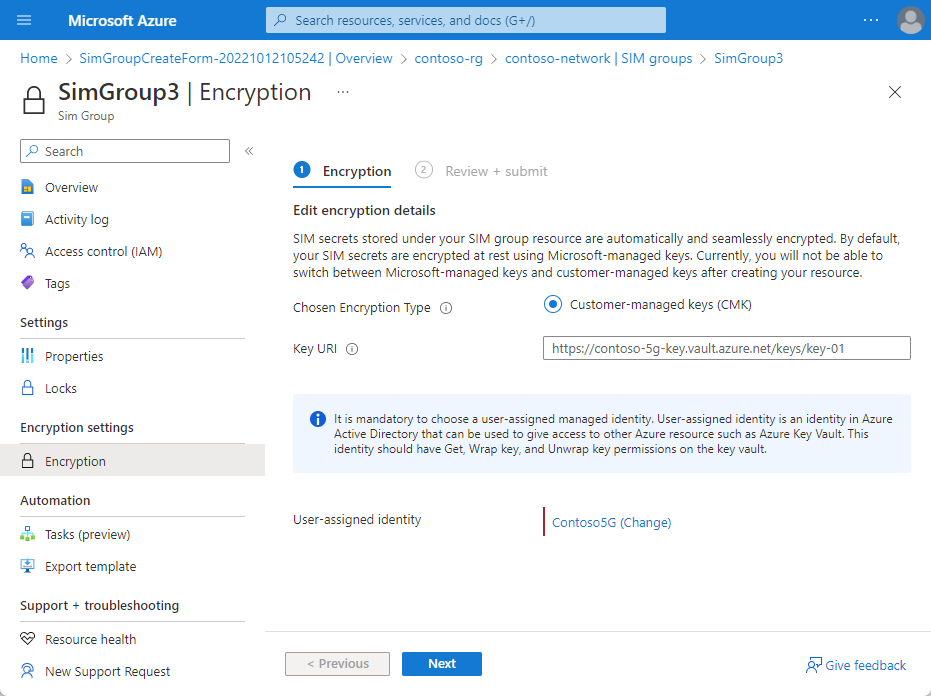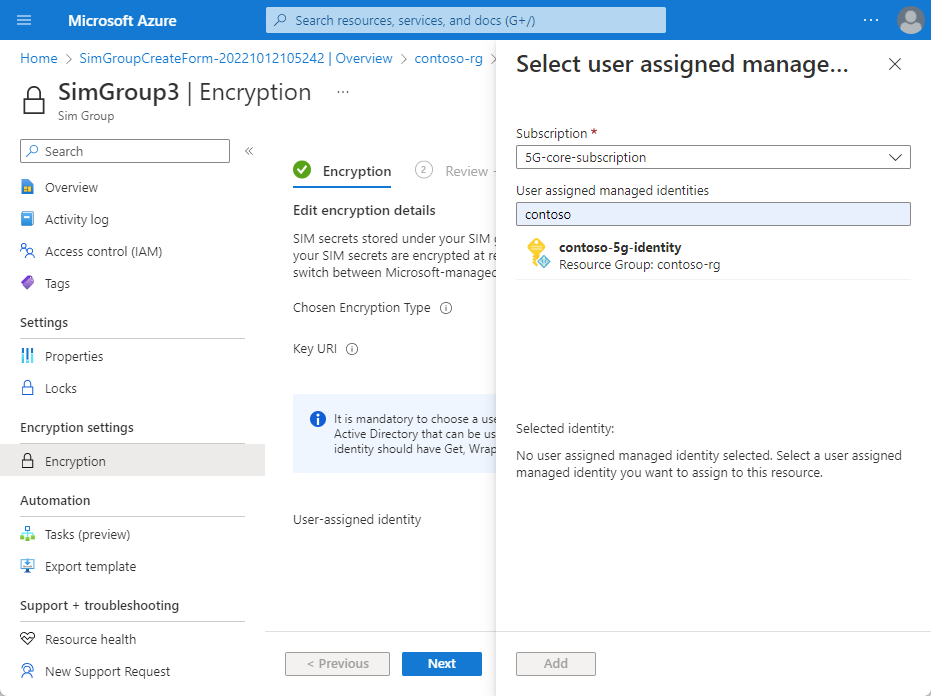Nota
O acesso a esta página requer autorização. Pode tentar iniciar sessão ou alterar os diretórios.
O acesso a esta página requer autorização. Pode tentar alterar os diretórios.
Os grupos SIM permitem que você classifique os SIMs em categorias para facilitar o gerenciamento. Cada SIM tem de ser membro de um grupo de SIM, mas não pode ser membro de mais do que um. Se você tiver apenas um pequeno número de SIMs, convém adicioná-los todos ao mesmo grupo de SIM. Como alternativa, você pode criar vários grupos de SIM para classificar seus SIMs. Por exemplo, você pode categorizar seus SIMs por sua finalidade (como SIMs usados por tipos específicos de UE, como câmeras ou celulares) ou por sua localização no local. Neste guia de instruções, você aprenderá a criar, excluir e exibir grupos SIM usando o portal do Azure.
Pré-requisitos
- Certifique-se de que pode iniciar sessão no portal do Azure utilizando uma conta com acesso à subscrição ativa que identificou em Concluir as tarefas de pré-requisito para implementar uma rede móvel privada. Essa conta deve ter a função de Colaborador interna no escopo da assinatura.
- Identifique o nome do recurso Rede Móvel correspondente à sua rede móvel privada.
Ver grupos de SIM existentes
Você pode exibir seus grupos de SIM existentes no portal do Azure.
Inicie sessão no portal do Azure.
Procure e selecione o recurso Rede Móvel que representa a rede móvel privada à qual pretende adicionar um grupo SIM.
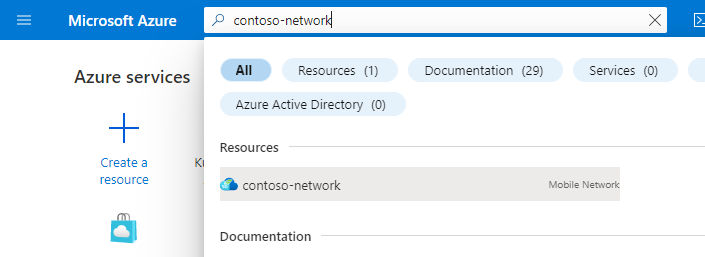
No menu Recurso, selecione Grupos de SIM para ver uma lista de grupos de SIM existentes.
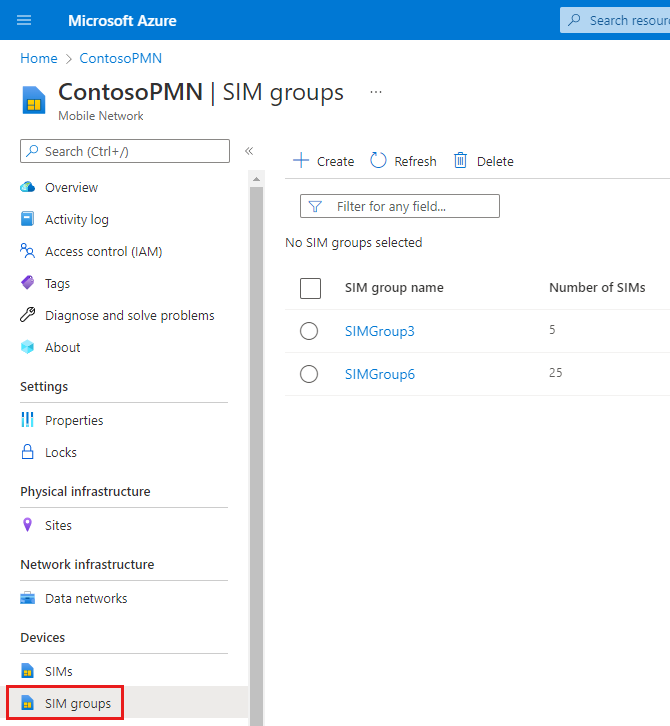
Criar um grupo SIM
Você pode criar novos grupos de SIM no portal do Azure. Como parte da criação de um grupo de SIM, você tem a opção de provisionar novos SIM para adicionar ao seu novo grupo de SIM. Se quiser provisionar novos SIMs, você precisará coletar valores de SIM e SIM Group antes de começar.
Para criar um novo grupo de SIM:
Navegue até à lista de grupos SIM na sua rede móvel privada, conforme descrito em Ver grupos SIM existentes.
Selecione Criar.
Faça o seguinte na guia Configuração básica.
Introduza um nome para o novo grupo SIM no campo Nome do grupo SIM.
No campo Região, selecione a região na qual você implantou a rede móvel privada.
Selecione sua rede móvel privada no menu suspenso Rede móvel.
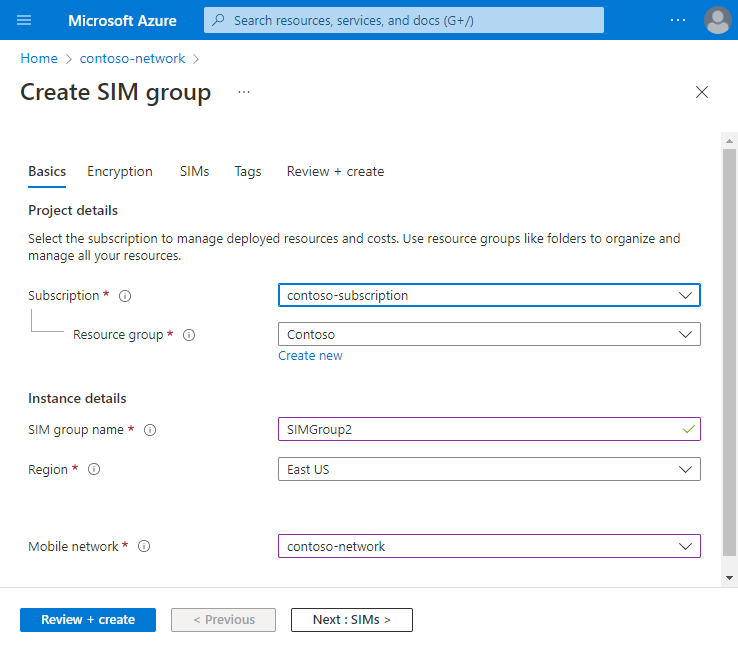
Selecione Next: Encryption.
Na guia Configuração de criptografia, selecione o tipo de criptografia escolhido ao lado de Tipo de criptografia. Por padrão, as chaves gerenciadas pela Microsoft (MMK) são selecionadas. Uma vez criado, não é possível alterar o tipo de encriptação de um grupo SIM.
- Se você deixar chaves gerenciadas pela Microsoft (MMK) selecionadas, não será necessário inserir mais informações de configuração nesta guia.
- Se você selecionar Chaves gerenciadas pelo cliente (CMK), um novo conjunto de campos será exibido. Você precisa fornecer o URI da chave e a identidade atribuída pelo usuário criados ou coletados em Coletar valores de SIM e Grupo de SIM. Esses valores podem ser atualizados conforme necessário após a criação do grupo SIM.
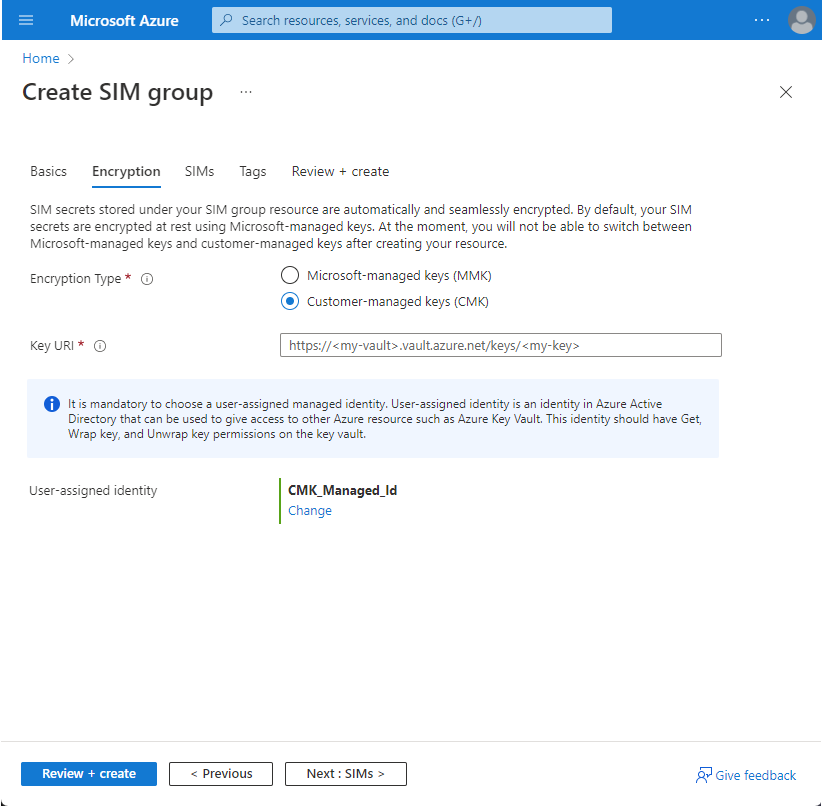
Selecione Next: SIMs.
Na guia Configuração de SIMs, selecione o método de entrada escolhido selecionando a opção apropriada ao lado de Como você gostaria de inserir as informações de SIMs?. Em seguida, você pode inserir as informações coletadas para seus SIMs.
- Se você decidiu que não deseja provisionar nenhum SIMs neste momento, selecione Adicionar SIM mais tarde.
- Se você selecionar Adicionar manualmente, um novo botão Adicionar SIM será exibido em Inserir configurações de perfil do SIM. Selecione-o, preencha os campos com as configurações corretas para o primeiro SIM que deseja provisionar e selecione Adicionar SIM. Repita esse processo para cada SIM adicional que você deseja provisionar.
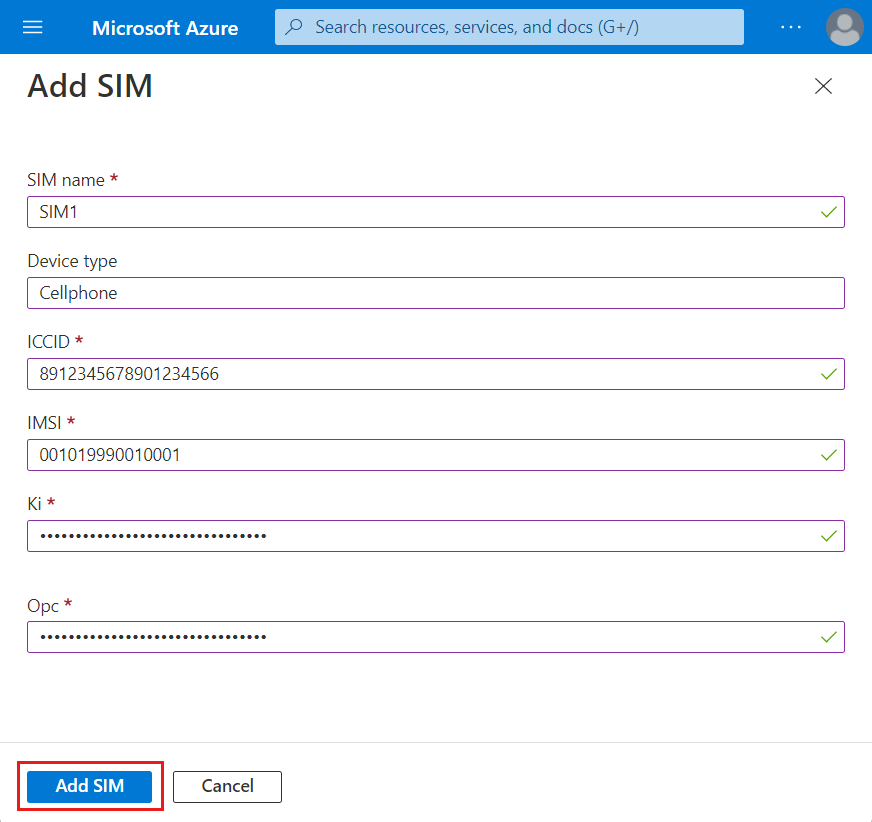
Se você selecionar Carregar arquivo JSON, o campo Carregar configurações de perfil do SIM será exibido. Use este campo para carregar o arquivo JSON escolhido.

Selecione Rever + criar.
O Azure agora validará os valores de configuração que você inseriu. Você verá uma mensagem indicando que seus valores passaram na validação.
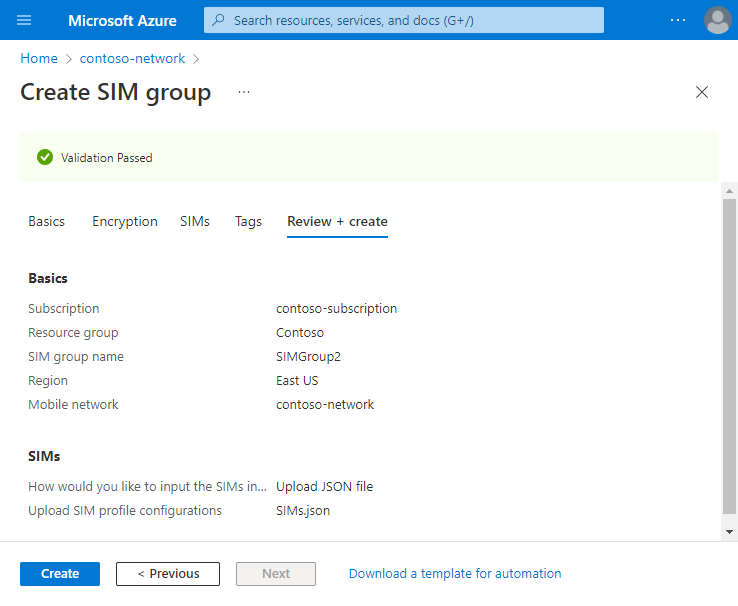
Se a validação falhar, você verá uma mensagem de erro e as guias Configuração contendo a configuração inválida serão sinalizadas com pontos vermelhos. Selecione a(s) guia(s) sinalizada(s) e use as mensagens de erro para corrigir a configuração inválida antes de retornar à guia Revisar + criar .
Depois que a configuração for validada, você poderá selecionar Criar para criar o grupo SIM. O portal do Azure exibe a seguinte tela de confirmação quando o grupo SIM foi criado.
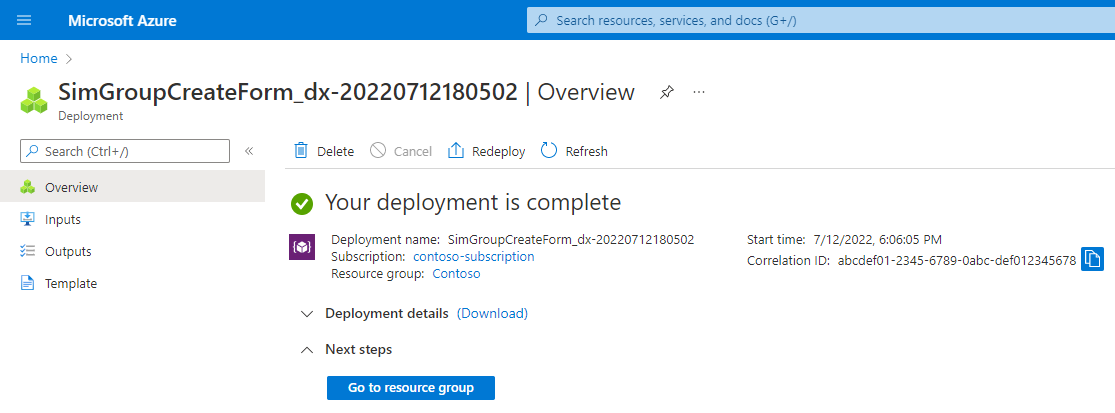
Clique em Ir para o grupo de recursos e, em seguida, selecione o novo grupo SIM na lista de recursos. Ser-lhe-á apresentado o seu novo grupo de SIM e quaisquer SIMs que tenha provisionado.
Neste momento, os seus SIMs não têm quaisquer políticas de SIM atribuídas e, portanto, não serão colocados em serviço. Se você quiser começar a usar os SIMs, atribua-lhes uma política de SIM. Se você configurou a alocação de endereços IP estáticos para sua(s) instância(s) de núcleo de pacote, talvez também queira atribuir endereços IP estáticos aos SIMs provisionados.
Modificar um grupo de SIM
Se tiver configurado a encriptação CMK para o seu grupo de SIM, pode modificar o URI da chave e a identidade atribuída pelo utilizador através do portal do Azure.
Navegue até à lista de grupos SIM na sua rede móvel privada, conforme descrito em Ver grupos SIM existentes.
Selecione o grupo SIM que deseja modificar.
Selecione a folha Criptografia .
Se desejar alterar o URI de chave, insira o novo valor no campo URI de chave usando os valores coletados em Coletar valores de SIM e grupo de SIM.
Se desejar alterar a identidade atribuída pelo usuário, clique no hiperlink atual de identidade atribuída pelo usuário. Isso expande uma nova janela para selecionar a nova identidade. Selecione a identidade criada em Coletar valores de SIM e grupo de SIM e selecione Adicionar.
Selecione Seguinte.
Reveja as alterações. Se estiverem corretas, selecione Criar.
Excluir um grupo de SIM
Você pode excluir grupos SIM por meio do portal do Azure.
- Navegue até à lista de grupos SIM na sua rede móvel privada, conforme descrito em Ver grupos SIM existentes.
- Certifique-se de que os SIM no grupo SIM já não são necessários. Quando você exclui o grupo SIM, todos os SIM que ele contém serão excluídos.
- Marque a caixa de seleção ao lado do grupo SIM que você deseja excluir.
- Selecione Excluir na barra de comandos .
- No pop-up apresentado, selecione Eliminar para confirmar que pretende eliminar o grupo SIM.
Próximos passos
Saiba mais sobre como gerir os SIM nos seus grupos de cartões SIM.